
在 Compressor 中导入环绕声音频
你可以在 Compressor 中创建环绕声音频作业,方法是手动将音频文件分配给环绕声通道,或在音频文件名后面追加通道标识符,以允许 Compressor 自动将文件映射到正确的环绕声通道。
通过手动分配通道来创建环绕声源文件
在 Compressor 中,执行以下一项操作:
选取“文件”>“添加环绕声群组”。
在批处理区域的底部,点按
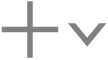 ,然后选取“添加环绕声群组”。
,然后选取“添加环绕声群组”。
此时会打开通道分配对话框。
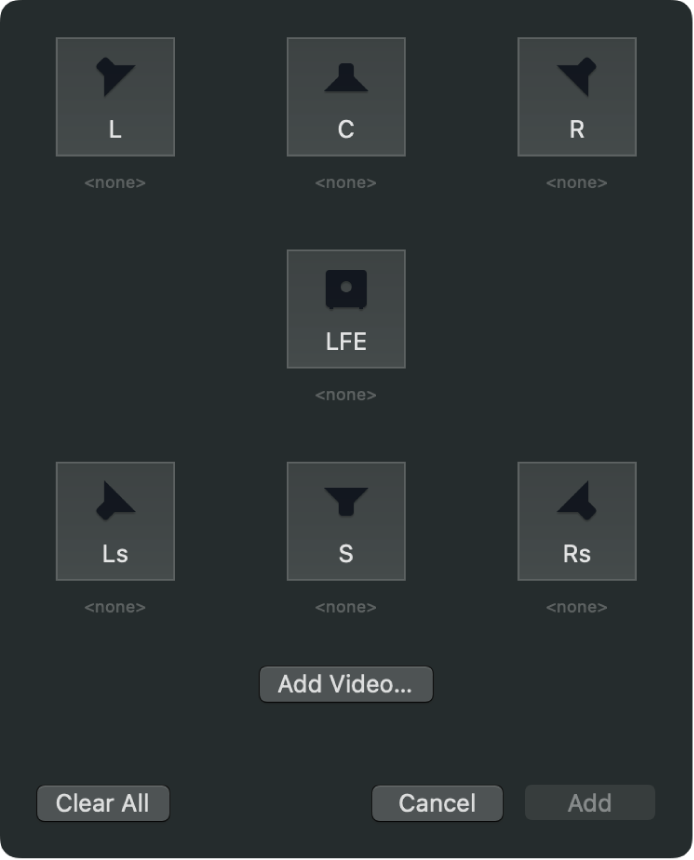
若要将源音频文件分配给每个通道,请点按特定通道的图标,选择用于该通道的源音频文件,然后点按“打开”。
若要包括视频文件,请点按“添加视频”按钮,选择视频文件,然后点按“打开”。
完成环绕声群组设置后,点按“添加”。
新环绕声源媒体文件将显示在批处理区域的作业中。
使用通道标识符代码来创建环绕声源文件
你可以在 macOS “访达”中将通道标识符代码添加到环绕声文件的文件名,然后在 Compressor 中添加文件。
在 macOS “访达”中,在每个音频文件的文件名后面追加相应的通道标识符代码:
-L:左前置通道
-R:右前置通道
-C:中前置通道
-Ls:左环绕声通道
-Rs:右环绕声通道
-S:中环绕声通道
-LFE:低频效果通道(低音炮,LFE)
例如,如果左前置通道的音频文件名为“final audio_left.aiff”,你可将文件命名为“final audio_left-L.aiff”。
【注】Compressor 将识别源文件,而不管是否带文件扩展名(例如,.aiff 或 .wav)。
将所有重新命名的源音频文件作为一个作业同时导入。
一个新作业会出现在批处理区域中。
在环绕声作业中重新分配或移除音频文件
在 Compressor 中,选择环绕声作业,然后打开作业检查器。
在作业检查器的“环绕声属性”区域中,执行以下任一项操作:
移除分配给通道的文件:点按想要移除的文件旁边的
 。
。将不同的文件分配给通道:点按通道图标(扬声器图标或低音炮图标),然后从出现的菜单中选取新音频文件。
移除所有音频文件:点按“全部清除”按钮。此操作还会移除分配给环绕声源文件的视频文件。
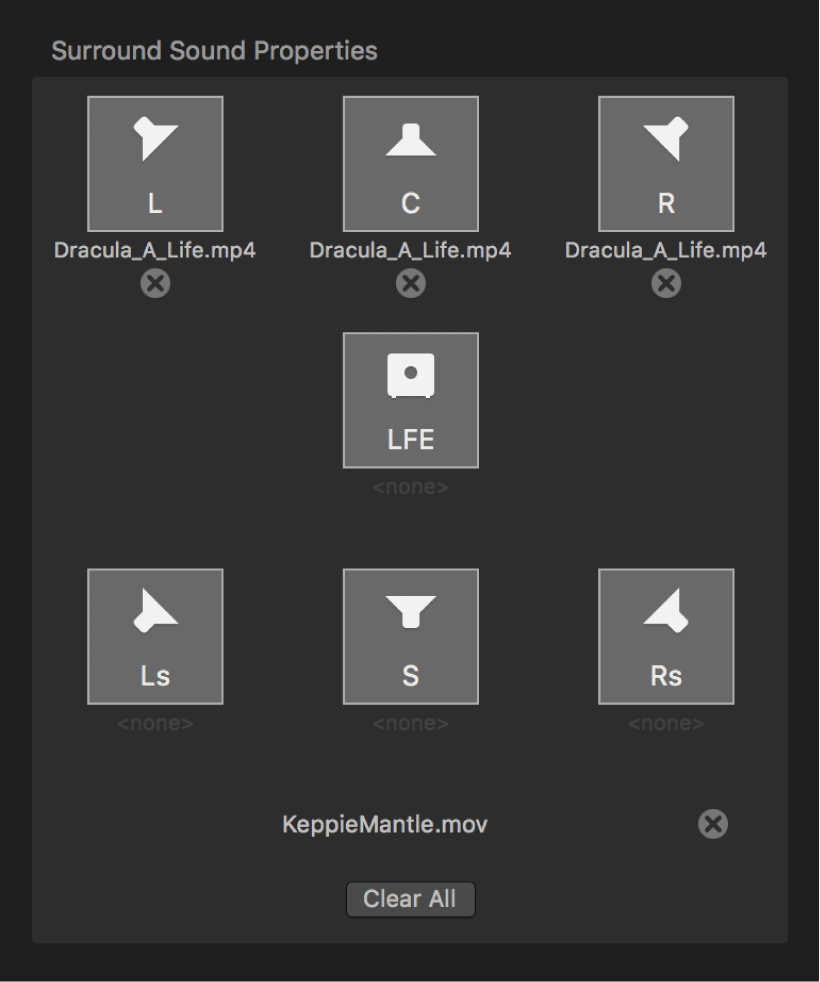
将视频添加到环绕声作业
在 Compressor 中,选择环绕声作业,然后打开作业检查器。
在作业检查器的“环绕声属性”区域中,点按“添加视频”按钮。
在出现的文件窗口中选择视频文件,然后点按“打开”。
添加视频文件后,“添加视频”按钮将替换为其文件名。